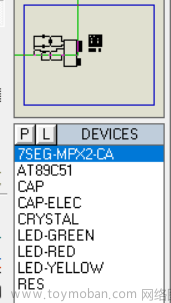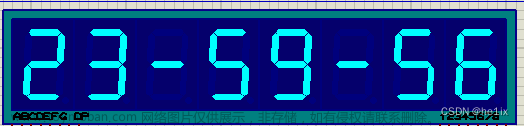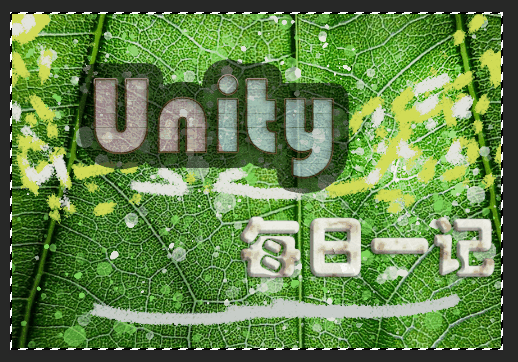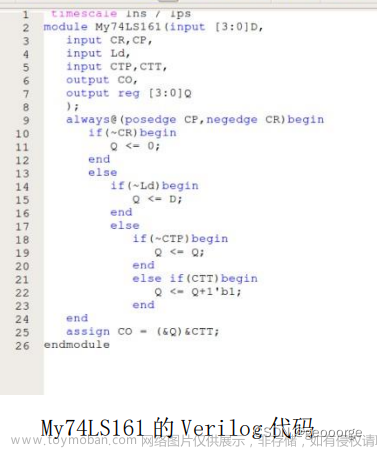一、样图

二、代码
mainwidow.h
#ifndef MAINWINDOW_H
#define MAINWINDOW_H
#include <QMainWindow>
class QTimer;
class QTime;
QT_BEGIN_NAMESPACE
namespace Ui { class MainWindow; }
QT_END_NAMESPACE
class MainWindow : public QMainWindow
{
Q_OBJECT
public:
MainWindow(QWidget *parent = nullptr);
~MainWindow();
private slots:
void initTime();
void updateTime();
void on_button_clicked();
void on_button2_clicked();
private:
Ui::MainWindow *ui;
QTimer *timer;
QTime *time;
};
#endif // MAINWINDOW_H
mainwindow.cpp
#include "mainwindow.h"
#include "./ui_mainwindow.h"
#include <QTimer>
#include <QTime>
#include <QDebug>
MainWindow::MainWindow(QWidget *parent)
: QMainWindow(parent)
, ui(new Ui::MainWindow)
{
ui->setupUi(this);
//setFixedSize(288,153);
timer = new QTimer;
time = new QTime;
ui->time->setDigitCount(8);
initTime();
connect(timer, &QTimer::timeout, this, &MainWindow::updateTime);
}
MainWindow::~MainWindow()
{
delete ui;
}
void MainWindow::initTime() {
time->setHMS(0 ,0 ,0 );
ui->time->display(time->toString("hh:mm:ss"));
}
void MainWindow::updateTime() {
*time = time->addSecs(1);
ui->time->display(time->toString("hh:mm:ss"));
}
void MainWindow::on_button_clicked()
{
if (QString::compare(ui->button->text(), "stop")) {
//不是stop
timer->start(100);
ui->button->setText("stop");
} else {
//是
timer->stop();
ui->button->setText("start");
}
}
void MainWindow::on_button2_clicked()
{
if (timer->isActive() == false) {
initTime();
}
}
main.cpp文章来源:https://www.toymoban.com/news/detail-723103.html
#include "mainwindow.h"
#include <QApplication>
int main(int argc, char *argv[])
{
QApplication a(argc, argv);
MainWindow w;
w.show();
return a.exec();
}
ui_mainwindow.h文章来源地址https://www.toymoban.com/news/detail-723103.html
/********************************************************************************
** Form generated from reading UI file 'mainwindow.ui'
**
** Created by: Qt User Interface Compiler version 6.5.0
**
** WARNING! All changes made in this file will be lost when recompiling UI file!
********************************************************************************/
#ifndef UI_MAINWINDOW_H
#define UI_MAINWINDOW_H
#include <QtCore/QVariant>
#include <QtWidgets/QApplication>
#include <QtWidgets/QHBoxLayout>
#include <QtWidgets/QLCDNumber>
#include <QtWidgets/QMainWindow>
#include <QtWidgets/QMenuBar>
#include <QtWidgets/QPushButton>
#include <QtWidgets/QSpacerItem>
#include <QtWidgets/QStatusBar>
#include <QtWidgets/QVBoxLayout>
#include <QtWidgets/QWidget>
QT_BEGIN_NAMESPACE
class Ui_MainWindow
{
public:
QWidget *centralwidget;
QWidget *widget;
QVBoxLayout *verticalLayout_2;
QLCDNumber *time;
QHBoxLayout *horizontalLayout;
QSpacerItem *horizontalSpacer;
QVBoxLayout *verticalLayout;
QPushButton *button;
QPushButton *button2;
QMenuBar *menubar;
QStatusBar *statusbar;
void setupUi(QMainWindow *MainWindow)
{
if (MainWindow->objectName().isEmpty())
MainWindow->setObjectName("MainWindow");
MainWindow->setEnabled(true);
MainWindow->resize(352, 187);
MainWindow->setMaximumSize(QSize(352, 187));
MainWindow->setMouseTracking(false);
MainWindow->setAnimated(true);
centralwidget = new QWidget(MainWindow);
centralwidget->setObjectName("centralwidget");
widget = new QWidget(centralwidget);
widget->setObjectName("widget");
widget->setGeometry(QRect(0, 0, 351, 151));
verticalLayout_2 = new QVBoxLayout(widget);
verticalLayout_2->setObjectName("verticalLayout_2");
verticalLayout_2->setContentsMargins(0, 0, 0, 0);
time = new QLCDNumber(widget);
time->setObjectName("time");
verticalLayout_2->addWidget(time);
horizontalLayout = new QHBoxLayout();
horizontalLayout->setObjectName("horizontalLayout");
horizontalSpacer = new QSpacerItem(40, 38, QSizePolicy::Expanding, QSizePolicy::Minimum);
horizontalLayout->addItem(horizontalSpacer);
verticalLayout = new QVBoxLayout();
verticalLayout->setObjectName("verticalLayout");
button = new QPushButton(widget);
button->setObjectName("button");
button->setLayoutDirection(Qt::LeftToRight);
button->setAutoFillBackground(false);
verticalLayout->addWidget(button);
button2 = new QPushButton(widget);
button2->setObjectName("button2");
verticalLayout->addWidget(button2);
horizontalLayout->addLayout(verticalLayout);
verticalLayout_2->addLayout(horizontalLayout);
MainWindow->setCentralWidget(centralwidget);
menubar = new QMenuBar(MainWindow);
menubar->setObjectName("menubar");
menubar->setGeometry(QRect(0, 0, 352, 22));
MainWindow->setMenuBar(menubar);
statusbar = new QStatusBar(MainWindow);
statusbar->setObjectName("statusbar");
MainWindow->setStatusBar(statusbar);
retranslateUi(MainWindow);
QMetaObject::connectSlotsByName(MainWindow);
} // setupUi
void retranslateUi(QMainWindow *MainWindow)
{
MainWindow->setWindowTitle(QCoreApplication::translate("MainWindow", "\350\256\241\346\227\266\345\231\250", nullptr));
button->setText(QCoreApplication::translate("MainWindow", "start", nullptr));
button2->setText(QCoreApplication::translate("MainWindow", "clear", nullptr));
} // retranslateUi
};
namespace Ui {
class MainWindow: public Ui_MainWindow {};
} // namespace Ui
QT_END_NAMESPACE
#endif // UI_MAINWINDOW_H到了这里,关于Qt实现计时器的文章就介绍完了。如果您还想了解更多内容,请在右上角搜索TOY模板网以前的文章或继续浏览下面的相关文章,希望大家以后多多支持TOY模板网!